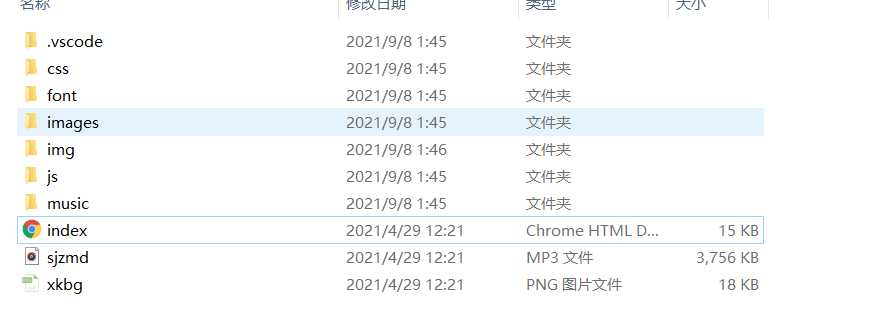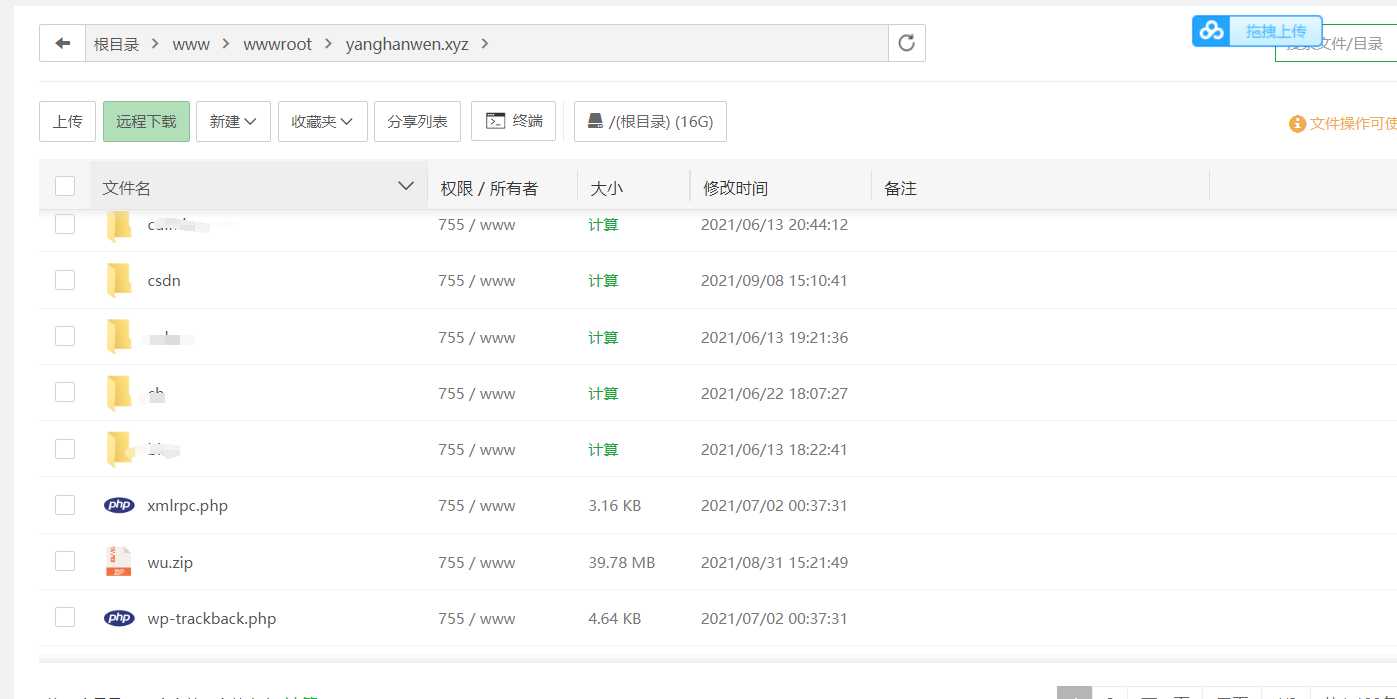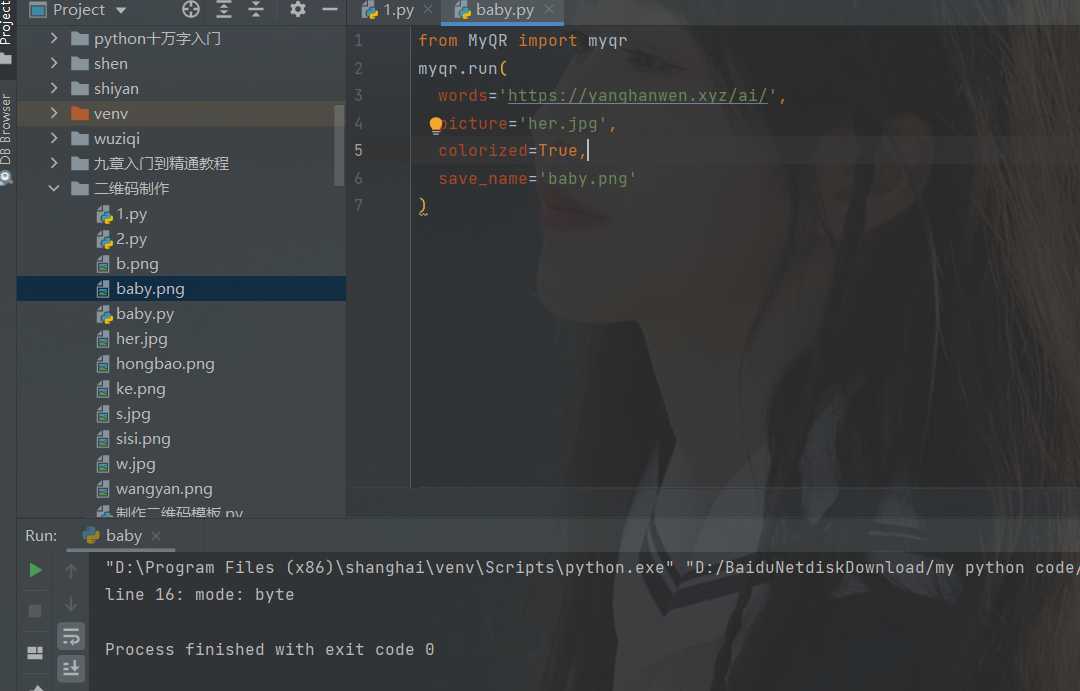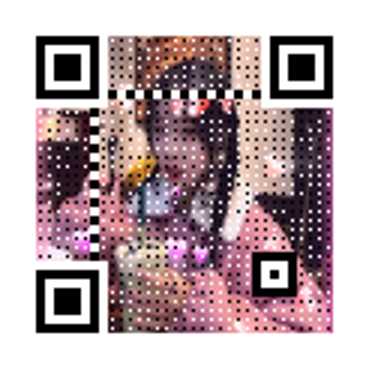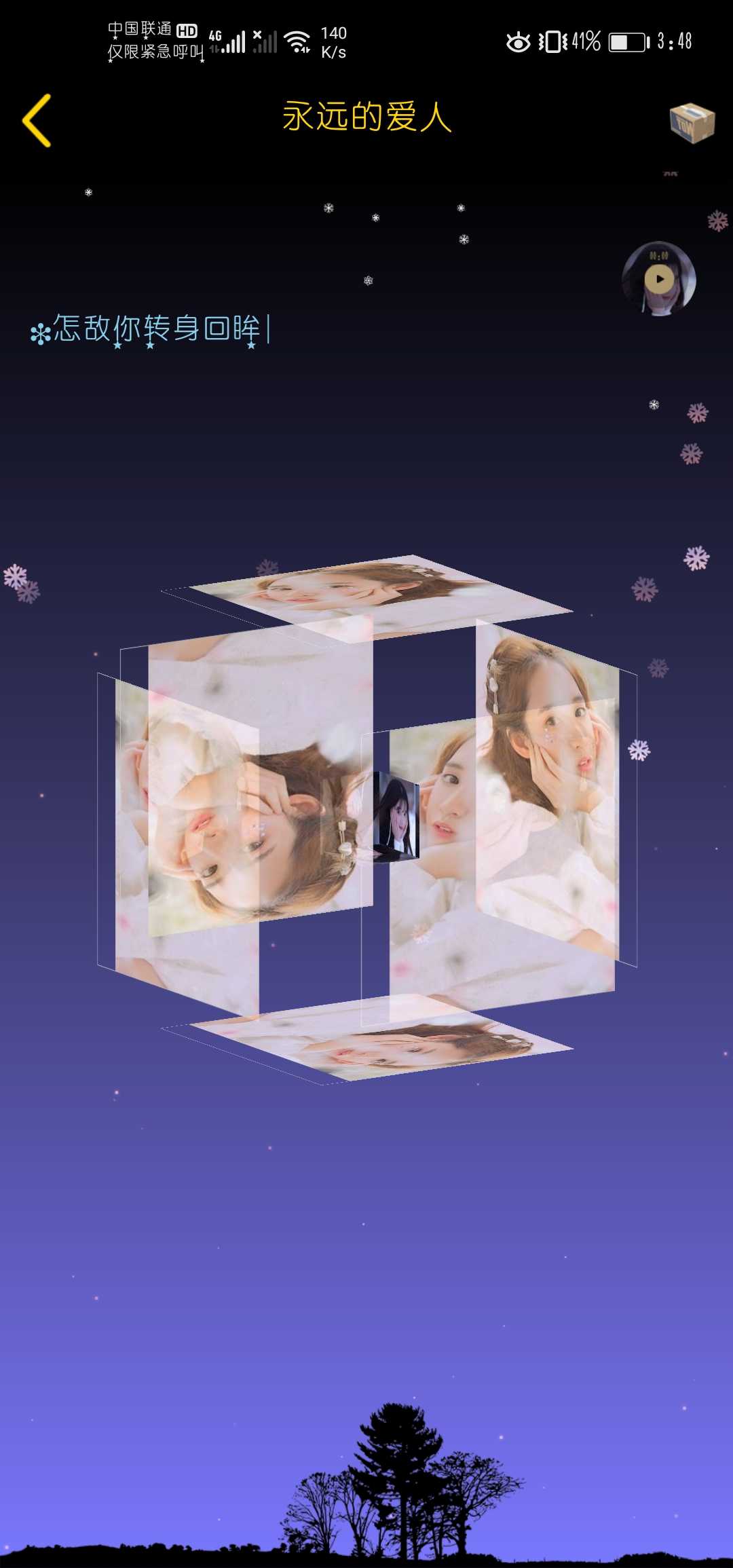一、前言
跟着我做,做成功就去表白,不介意的话表白成功给我打个赏。第一步是制作网站;第二步是部署网站,第三步是二维码制作。所有源码我都给了大家,如果你是小白,中途遇到不会的问题,可以主页加群联系我(粉丝群少的可怜)
二、演示看效果!
b站演示(录了一部分):
csdn作品展示
具体成果地址(可打开看):
https://yanghanwen.xyz/csdn/
三、网站制作
首先你需要下载我的这个完整项目:
表白代码:
链接:https://pan.baidu.com/s/1F8PTkFECB4KBfSg1sxT0Vw 提取码:46ll
--来自百度网盘超级会员V2的分享
点我直接跳到文末关注公众号领取源码
获取完整项目文件,下载好后文件目录如下:
然后你需要注意的是我把img的图片为替换自己追求的对象或者已有的对象。不要把我的对象放到自己网站去了!!详细说明我在这个文件夹说了,你们可以下载后看一看,不要着急直接运行。如果遇到不懂的问题,可以主页加我粉丝群问我,或者你觉得下载太慢,也可以直接主页加我粉丝群找我要源文件。
四、部署网站
再上面,我们已经在本地做好了网站,怎么部署呢?前提是你已经有一个服务器,在这里我推荐宝塔,写了个简短的教程(在这里我默认大家已经有服务器了,当然如果你没有,也可以主页粉丝群咨询我),当然如果你用别的部署平台也可以,我自己推荐的宝塔:
宝塔命令的网址:https://www.bt.cn/btcode.html
宝塔安装(我是Ubuntu):
首先puty登录终端!
第一条命令:wget -O install.sh http://download.bt.cn/install/install-ubuntu_6.0.sh && sudo bash install.sh
使用该命令后,就会生成四个部分:外网面板地址,内网面板地址,username(就是你的宝塔账号),password(就是你的宝塔密码)
使用外网面板地址,复制粘贴到浏览器,输入用户名和密码,按照提示安装推荐下载的插件
然后访问就是(可以打开看看):
https://yanghanwen.xyz/csdn/
现在网站就已经做完了,剩下呢,我还想把网站打包成二维码!我想用我喜欢的python,因为python替代简单了,代码如下:
# coding=gbk
"""
作者:川川
@时间 : 2021/9/8 18:09
"""
from PIL import Image
def Image_PreProcessing():
# 待处理图片存储路径
im = Image.open('img_1.png')
# Resize图片大小,入口参数为一个tuple,新的图片大小
imBackground = im.resize((90,100))
#处理后的图片的存储路径,以及存储格式
imBackground.save('调整1.jpg','JPEG')
if __name__ == "__main__":
Image_PreProcessing()
你只需要更改部分:
- img_1.png为你需要调整的图片
- resize后面跟调整后的图片大小
- 调整1.jpg为你更改后保存的名字,你可以任意修改
五、二维码制作
模块下载:
pip install MyQR
代码就非常简单,几行代码即可:
from MyQR import myqr
myqr.run(
words='https://yanghanwen.xyz/csdn/',
picture='baby.jpg',
colorized=True,
save_name='baby.png'
)
讲一下含义:
- words是扫码跳转后的网站,就是我们刚刚做出来的网址填进去。
- picture是二维码封面
- colorized我们就设置为True,不要改
- save_name为生成的二维码名称
开始制作
这是我的目录:
运行代码:
from MyQR import myqr
myqr.run(
words='https://yanghanwen.xyz/csdn/',
picture='her.jpg',
colorized=True,
save_name='baby.png'
)
生成二维码为baby.png直接展示如下,大家可以扫码查看:
手机扫码自然没有电脑打开好看,但是为了她保存,所以制作了一个二维码。
更多好玩的可以看我工具箱:
https://yanghanwen.xyz/ju/
六、强烈推荐系列教程,建议学起来!!
qq机器人制作系列讲解专栏,学不会主页找我
qq机器人b站视频教程
七、总结
这大概是我们学计算机的人最浪漫的追求方式了吧?还不速速学起来,冲啊!!!如果你不会,主页联系我,我教你,快去给你对象表白吧!(单身狗警告🐶)
🔥联系作者,或者扫作者主页二维码加群,加入属于我们大学生的学习圈子吧🔥
关注公众号领取完整项目源码:
今天的文章【python表白神器】手把手教你用代码浪漫追求对象!(附完整源码+讲解)分享到此就结束了,感谢您的阅读,如果确实帮到您,您可以动动手指转发给其他人。
版权声明:本文内容由互联网用户自发贡献,该文观点仅代表作者本人。本站仅提供信息存储空间服务,不拥有所有权,不承担相关法律责任。如发现本站有涉嫌侵权/违法违规的内容, 请发送邮件至 举报,一经查实,本站将立刻删除。
如需转载请保留出处:https://bianchenghao.cn/29471.html